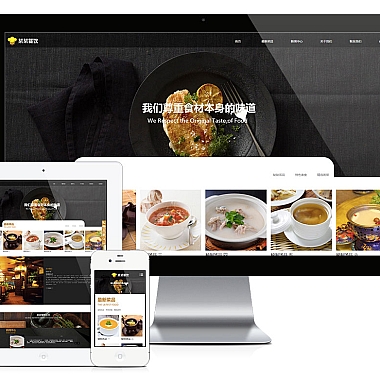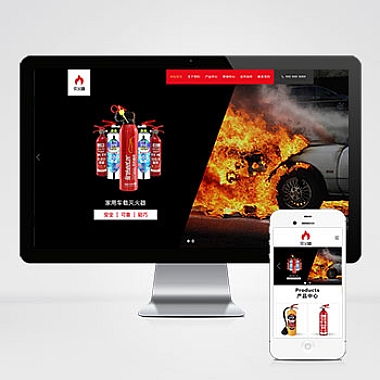在宝塔面板(BT Panel)上本地搭建 WordPress 是一个相对简单的过程,适合初学者和有一定经验的用户。以下是详细的步骤指南:
一、准备工作
-
安装宝塔面板
- 下载并安装宝塔面板(Windows/Linux 版本均可)。
- 安装完成后,通过浏览器访问面板地址(如
http://服务器IP:8888),完成初始化设置(包括设置管理员账号和密码)。
-
配置运行环境
- 登录宝塔面板后,进入 软件商店,安装以下组件:
- Web 服务器:Nginx 或 Apache(推荐 Nginx)
- 数据库:MySQL 或 MariaDB
- PHP:推荐 PHP 7.4 或更高版本(根据 WordPress 要求)
- 其他:phpMyAdmin(可选,用于数据库管理)
- 登录宝塔面板后,进入 软件商店,安装以下组件:
二、创建网站与数据库
-
添加站点
- 在宝塔面板中,点击 网站 → 添加站点。
- 填写域名(本地测试可用
localhost或自定义域名)、根目录(如/www/wwwroot/wordpress)、选择 Web 服务器(Nginx/Apache)。 - 点击 提交,宝塔会自动创建站点目录。
-
创建数据库
- 进入 数据库 → 添加数据库。
- 填写数据库名称、用户名和密码,点击 提交。
- 记下数据库信息(名称、用户名、密码),后续配置 WordPress 时需要用到。
三、下载并安装 WordPress
-
下载 WordPress
- 方法 1:通过宝塔面板的 软件商店 安装 WordPress(一键部署)。
- 方法 2:手动下载:
- 访问 WordPress 官方下载页面 下载版本。
- 将压缩包上传到站点根目录(如
/www/wwwroot/wordpress),解压后删除压缩包。
-
配置 WordPress
- 将解压后的 WordPress 文件夹中的
wp-config-sample.php重命名为wp-config.php。 - 编辑
wp-config.php,填写之前创建的数据库信息:define( 'DB<em>NAME', '数据库名称' ); define( 'DB</em>USER', '数据库用户名' ); define( 'DB<em>PASSWORD', '数据库密码' ); define( 'DB</em>HOST', 'localhost' ); // 本地数据库通常为 localhost
- 将解压后的 WordPress 文件夹中的
四、完成安装
-
访问站点
- 在浏览器中访问你的站点(如
http://localhost/wordpress或自定义域名)。 - 进入 WordPress 安装向导,选择语言并点击 继续。
- 在浏览器中访问你的站点(如
-
填写站点信息
- 输入站点标题、管理员用户名、密码和邮箱地址。
- 点击 安装 WordPress,完成后点击 登录。
-
登录后台
- 使用管理员账号登录 WordPress 后台(如
http://localhost/wordpress/wp-admin)。 - 开始自定义主题、安装插件等操作。
- 使用管理员账号登录 WordPress 后台(如
五、优化与配置(可选)
-
设置伪静态
- 在宝塔面板中,进入 网站 → 设置 → 伪静态,选择 WordPress 对应的规则(如 Nginx 或 Apache 的伪静态配置)。
-
配置 SSL(HTTPS)
- 通过宝塔面板申请免费的 Let’s Encrypt 证书,启用 HTTPS。
-
备份与安全
- 定期备份网站和数据库。
- 安装安全插件(如 Wordfence)增强防护。
-
性能优化
- 启用缓存插件(如 W3 Total Cache 或 WP Super Cache)。
- 配置 CDN 加速(如使用宝塔面板的 CDN 功能)。
六、常见问题排查
-
无法访问站点
- 检查 Web 服务器和 PHP 是否正常运行。
- 确认站点目录权限是否正确(如
www/wwwroot/wordpress权限设置为 755)。
-
数据库连接错误
- 确认
wp-config.php中的数据库信息是否正确。 - 检查数据库是否已启动,用户权限是否足够。
- 确认
-
安装向导空白或报错
- 检查 PHP 版本是否符合 WordPress 要求。
- 查看 Nginx/Apache 错误日志,排查具体问题。
通过宝塔面板搭建 WordPress 非常高效,适合快速部署本地或测试环境。按照上述步骤操作,通常可以在 10-15 分钟内完成安装。如果遇到问题,可参考宝塔官方文档或 WordPress 官方支持论坛。